5 manieren om KWO films te streamen naar je TV
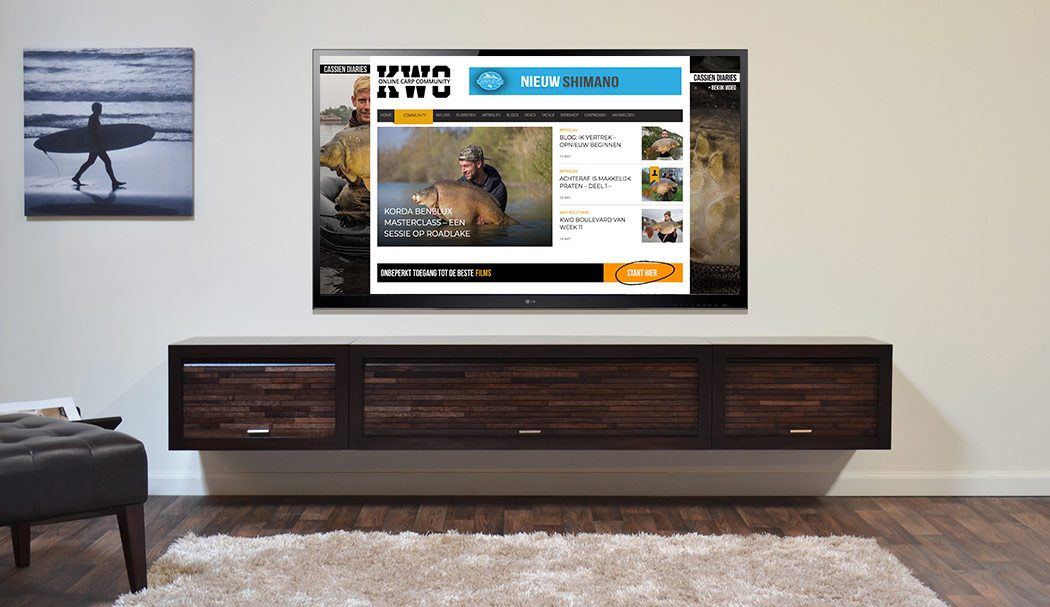
De afgelopen weken hebben we veel vragen binnen gekregen omtrent het bekijken van de KWO films en video’s op platformen zoals Google Chromecast, Apple TV en bijvoorbeeld Smart TV op je televisie. Want zeg nou zelf: wat is er nou relaxter dan tijdens deze koude dagen lekker op de bank movies op je TV te checken? In deze update bespreken we alle opties en sluiten we af met een aantal kijktips! 😉

KWO kijken via HDMI
Laten we beginnen met n van de makkelijkste opties om de films op je TV te bekijken, namelijk via een zogenaamde de High-Definition Multimedia Interface (HDMI) aansluiting. Het enige wat je hiervoor nodig hebt is een televisie met een HDMI aansluiting, een HDMI kabel en een laptop of PC.
In deze video neemt Marco de stappen één voor één met je door.
Ging dat te snel? Check dan de onderstaande stap voor stap uitleg.


Om te beginnen met kijken sluit je je device eenvoudig aan op de TV met de HDMI kabel en selecteer je op je TV één van de toegankelijke HDMI kanalen. En voilà: je zal nu zien dat je laptop of PC in eens een héél groot scherm heeft en je via de TV alles goed kunt bekijken!

Samsung TV App
Wil je de KWO Video’s draadloos afspelen op je televisie dan kan dat naast streamen via de Chomecast & Airplay(hieronder uitgelegd) ook via de Samsung TV App. Echter is er een belangrijke voorwaarde en dat is dat je wel een Samsung Smart TV moet hebben. Hoewel hun marktaandeel groot is in NL & BE zal niet elke KWO Member er eentje hebben. Diegene verwijzen we door naar het kopje Google Chromecast of AirPlay.
Heb je wel een Samsung Smart TV ga dan naar de AppStore op je televisie, zoek naar de KWO App en download hem op je televisie. De koppelcode verschijnt automatisch op je telefoon als je de KWO App daar ook op hebt staan. Koppel je de TV via een inlog in je webbrowser dan vind je de mogelijkheid om je koppelcode in te voeren in je account.
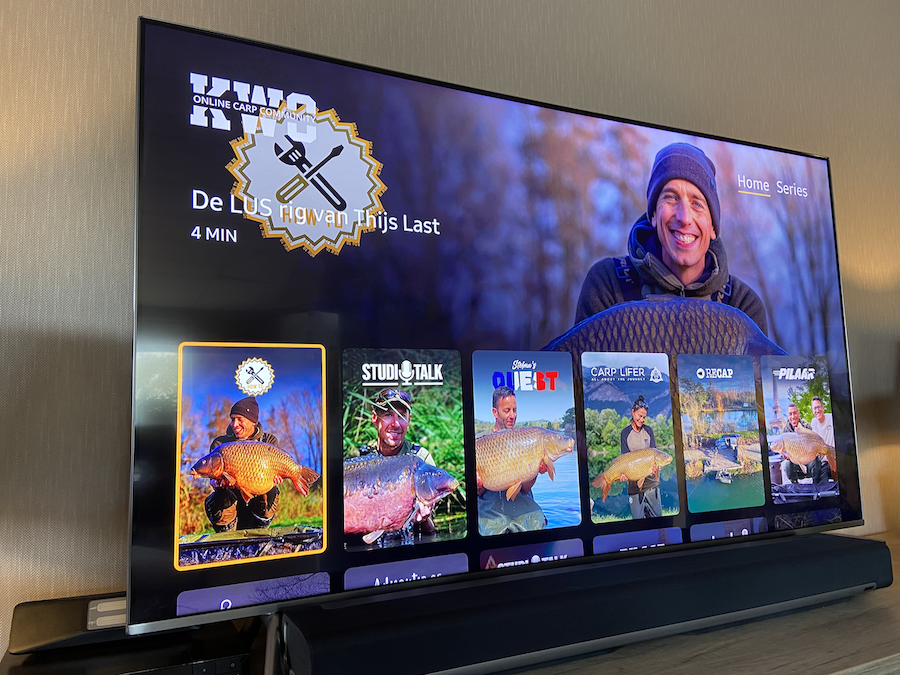
Google Chromecast
Het gros van de vragen die we op de redactie binnen kregen gingen over het gebruik van Google Chromecast in combinatie met internetsites. Voor degene die er nog nooit van hebben gehoord volgt hieronder een korte uitleg over wat Chromecast precies inhoudt:

De Chromecast van Google is als het ware een soort HDMI-dongel die je in de HDMI-poort op je TV aansluit. Het apparaatje lijkt een beetje op een soort USB-stick, ook qua grootte. Met de Chromecast kun je naar jouw TV o.a. muziek en films streamen, maar ook surfen op het web! De Chromecast heeft geen afstandsbediening of iets dergelijks, maar wordt bediend door middel van een app op je smartphone of tablet. Via de webbrowser kun je dus ook surfen naar KWO, YouTube of Vimeo en vervolgens daar alle films, video’s en How-To’s bekijken. Hoe relaxt is dat?

TV Cast apps
In de KWO Community Facebookgroep kwamen tevens een aantal opmerkingen binnen over de Screen Mirroring Assistant voor Android en de diverse TV Cast apps voor IOS. Dit zijn apps die je kan downloaden op elk gewenst Android of IOS apparaat en die vervolgens je scherm ‘spiegelt’ naar je Chromecast stick of, als je een smart functie hebt, naar je TV.

Het voordeel van de app is dat het super simpel werkt en je bijvoorbeeld ook films en video’s vanuit de KWO App kan streamen naar je TV. Uiteraard is het ook mogelijk om naar de website te gaan en vanaf daar alle content te streamen naar je TV. Volgens de Community members is deze optie redelijk vlekkeloos en werkt het super eenvoudig!
Het voordeel van de app is dat het super simpel en makkelijk werkt.

Airplay via Apple TV
Velen van jullie zullen er vast wel eens van gehoord hebben; Apple TV. Dit is een media-apparaat in de vorm van een klein kastje wat je bij je TV plaatst en aansluit via een HDMI-kabel. Verder sluit je het kastje aan op het internet (draadloos of met een kabel, beide is mogelijk). Via je iPhone of iPad kies je voor Mirroring en kun je het beeld streamen naar de Apple TV. Deze laat het vervolgens in het groot zien op de TV. Ook deze methode behandelen we in de onderstaande video:
Uren kijkplezier op de KWO Community
Inmiddels zijn we alweer enkele jaren onderweg met de Community en staan er honderden video’s in het archief. Van kortere (en leerzame) How-To’s tot complete movies zoals de Tour de Carp. Scroll dan ook eens door de database heen, want wie weet heb je er eentje gemist! Daarnaast zijn sommige video’s het vaker bekijken meer dan waard. Hieronder twee suggesties, immers: tijdens deze ijskoude dagen is er niets zo lekker om lekker op de bank de Community te bekijken! 😉


Veel kijkplezier!
KWO Redactie










